Jak zmieniać jednostki w aplikacji iPhone Measure
Twój iPhone ma ciekawą funkcję o nazwie Measure, która umożliwia pomiar obiektów, które napotkasz w prawdziwym życiu. Jest to możliwe dzięki aplikacji Aparat i jest to coś, co może się przydać, jeśli szukasz łatwego sposobu pomiaru.
Ale kiedy zaczniesz korzystać z aplikacji, może się okazać, że mierzy ona rzeczy w jednostce miary, której nie chcesz. Na szczęście możesz zmienić ustawienia Zmierz, dostosowując coś w menu ustawień urządzenia. Nasz samouczek poniżej pokaże Ci, jak zlokalizować tę opcję i zmienić ją, abyś mógł wyświetlać swoje pomiary w jednostkach miary Imperial lub Metric.
Jak wybrać imperialny lub metryczny w aplikacji Measure na iPhonie
Kroki opisane w tym artykule zostały wykonane na telefonie iPhone 7 Plus w systemie iOS 12.1. Wykonując czynności opisane w tym przewodniku, zmienisz jednostkę miary wyświetlaną podczas korzystania z domyślnej aplikacji Pomiar w telefonie iPhone w celu dokonania pomiaru. To ustawienie można zmienić w dowolnym momencie.
Krok 1: Otwórz aplikację Ustawienia .

Krok 2: Przewiń w dół i wybierz opcję Pomiar .

Krok 3: Wybierz jednostkę miary, której chcesz użyć.
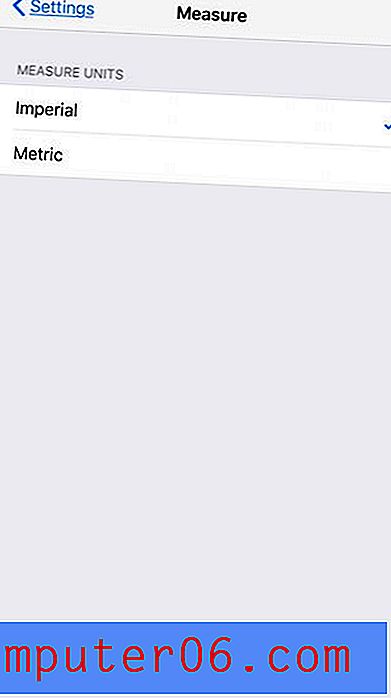
Twój iPhone ma także coś, co nazywa się lupą, która pozwala powiększać odległe obiekty. Dowiedz się, jak dodać aplikację Magnifier do Centrum sterowania i ułatwić korzystanie z tej funkcji w dowolnym momencie.



